Hazırda Bekletmede Sıkışan Dizüstü Bilgisayar Nasıl Onarılır [Windows 10,11]
Yayınlanan: 2022-08-08Bir dizüstü bilgisayar kullanıyorsanız, ancak Windows 10/11 dizüstü bilgisayarla ilgili sürekli olarak sorunlarla karşılaşıyorsanız, hazırda bekletme modunda takılı kalıyorsa, bu eksiksiz kılavuza bakmanız ve sorunu çok hızlı ve güvenli bir şekilde kolayca çözmeniz gerekir.
Windows'un Hazırda Bekleme Modu, birçok kullanıcı için cankurtaran olabilir. Bu mod, dizüstü bilgisayarlarından en iyi şekilde yararlanmak için binlerce kullanıcı tarafından aktif olarak kullanılmaktadır. Hazırda bekletme modu bir Windows kullanıcısı olarak sizin için bir nimet olsa da, dizüstü bilgisayarın hazırda bekletme modunda kalması çok rahatsız edici olabilir.
Bu nedenle, sorun birçok kullanıcı tarafından tekrar tekrar karşı karşıya kalıyor ve böyle bir kullanıcıysanız, hatayı kalıcı olarak aşmanıza yardımcı olabiliriz.
Bu makale, Windows 10'un hazırda bekletme hatasında takılmasını düzeltmek için en iyi çözümlerden bazılarını listeleyecektir. Ancak, çözümlere geçmeden önce, daha fazla ayrıntı için hazırda bekletme modu hakkında daha fazla bilgi edelim.
Windows'ta Hazırda Bekletme Modu nedir?
Hazırda bekletme, Windows cihazlarındaki uyku moduna oldukça benzer. Uyku modunda olduğu gibi, çalışmanızı geçici olarak saklamak için hazırda bekletme modunu kullanabilirsiniz, böylece dizüstü bilgisayarı her açtığınızda çalışmaya devam edebilirsiniz. Uyku modu ile hazırda bekletme modu arasındaki tek fark, birincisinin veri ve belgeleri depolamak için RAM kullanması, ikincisinin ise sabit diskinizi veya ROM'unuzu kullanmasıdır. Bu nedenle, hazırda bekletme modunda, ROM, RAM gibi verileri tutmak için güç tüketmediğinden güç tüketimi konusunda endişelenmenize gerek yoktur.
Şimdi hazırda bekletme ile ilgili hataları kolaylıkla düzeltmek için çözümlere geçelim.
Hazırda Bekletmede Sıkışan Dizüstü Bilgisayarı Düzeltmek için Çözümler
Aşağıda, Windows 10 veya Windows 11'de hazırda bekletme hatalarına takılan dizüstü bilgisayarı kolayca düzeltmek için en kullanışlı ve çalışan çözümlerden bazıları verilmiştir. Sorun çözülene kadar çözümleri art arda izlemelisiniz. Birini düzeltmeyi deneyin, ardından ikinciye geçin ve hatayı çözmek için bu şekilde devam edin.
1. Çözüm: Tüm Harici Aygıtların Bağlantısını Kesin
Dizüstü bilgisayarınız hazırda bekletme modunda kalmışsa, yapmanız gereken ilk şey dizüstü bilgisayarınızdan tüm harici aygıtların bağlantısını kesmektir. Bazı aygıtlar, dizüstü bilgisayarın başlatılmasını kesintiye uğratabilir ve bilgisayar hazırda bekletme modundayken sorunlara neden olabilir. Bu nedenle, fare, klavye, ağ adaptörü, kalem sürücü, aux kablosu, CD/DVD, dongle, Bluetooth adaptörü vb. gibi her türlü harici aygıtın bağlantısını kesmeniz gerekir.
Her cihazın bağlantısı kesildikten sonra, cihazın başlayıp başlamadığını görmek için dizüstü bilgisayarı yeniden başlatmalısınız. Windows 11/10 hazırda bekletme modunda kalmışsa sonraki çözümü deneyin.
Ayrıca Okuyun: Windows'ta Uzatılmış Ekran Yatay Sorunları
2. Çözüm: Dizüstü Bilgisayarın Gücünü Boşaltın
Hazırda bekletme modunda kalmış Windows 10 dizüstü bilgisayarı düzeltmek için yapmanız gereken ikinci şey, cihazın gücünü boşaltmak. Piliniz ister çıkarılabilir ister çıkarılamaz olsun, süreç her ikisi için de çalışır. Bu, sistemin hazırda bekletme modunu unutmasını ve çok kolay çalışmasını sağlar.
Dizüstü bilgisayarın pilini boşaltmak için aşağıdaki prosedürü izlemeniz gerekir:
- İlk olarak, dizüstü bilgisayarı kapatın ve şarj cihazının bağlantısını kesin . Bağlı tüm cihazların ve çevre birimlerinin de bağlantısını kesmeniz gerekir.
- Şimdi dizüstü bilgisayarınızın pilini çıkarın . Pil çıkarılamıyorsa, bir sonraki adıma geçmelisiniz.
- Şimdi, dizüstü bilgisayarınızın güç düğmesine en az 60 saniye boyunca uzun basın . Bu, gücün dizüstü bilgisayardan boşalmasına izin verecektir.
- Pili dizüstü bilgisayara yeniden bağlayın . (pil çıkarılamıyorsa, bir sonraki adıma geçmelisiniz.)
- Şarjı takın ve dizüstü bilgisayarı başlatın .
Yukarıdaki prosedürü kullanarak büyük olasılıkla dizüstü bilgisayar hazırda bekletme modundan çıkacaksınız. Sorun devam ederse bir sonrakini deneyin.
3. Çözüm: Başlangıç Onarma Özelliğini kullanın
Dizüstü bilgisayar hazırda bekletme sorununa takılıp kalıyorsa bir sonraki çözüm tekrarlayıcıysa, Başlangıç Onarım Özelliğini kullanmayı denemelisiniz. Windows, BIOS menüsünde sorunları düzeltmenize ve aşmanıza ve işletim sistemini mükemmel şekilde çalıştırmanıza olanak tanıyan bazı sorun giderme ayarlarıyla birlikte gelir.
Başlangıç Onarma seçeneğini nasıl kullanacağınızı öğrenmek ve dizüstü bilgisayarı hazırda bekletme modunu düzeltmek için aşağıdaki adımlardan yardım alabilirsiniz.
- Dizüstü bilgisayarınızı kapatın ve ardından yeniden başlatın .
- Windows logosu göründüğünde, hemen kapatmak için güç düğmesine basın . Bu işlemi 2 veya 3 kez tekrarlayın.
- Windows işletim sistemi bu işlemden sonra Kurtarma Moduna girecektir. Otomatik Onarım ekranı göründüğünde, Gelişmiş Seçenekler'e tıklayın.
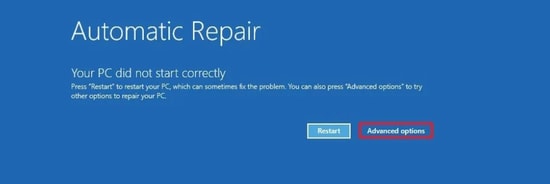
- Bundan sonra, Sorun Gider'e tıklayın ve ardından Gelişmiş Seçenekler'e gidin.
- Son olarak, Start-up Repair adlı seçeneği seçin ve beliren ekrandaki talimatları izleyin.
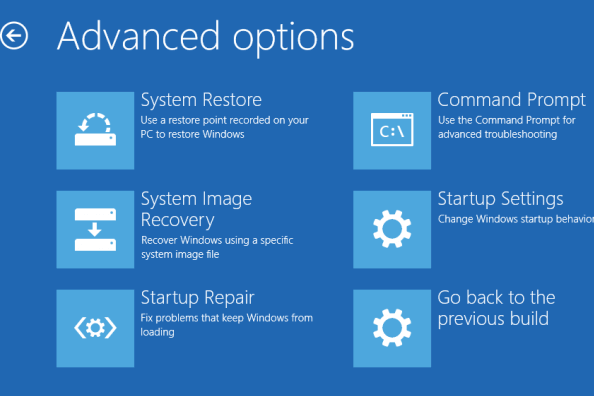
Bu çözüm bir şekilde başarısız olursa, Windows 10 hazırda bekletme sorunu için bir sonraki çözümü deneyin.
4. Çözüm: Windows Sorun Giderme Seçeneğini kullanın
Herhangi bir Windows cihazında hazırda bekletme modunda kalmış bir dizüstü bilgisayarı düzeltmenin bir sonraki çözümü, sorun giderme seçeneğini kullanmaktır. Bu sorun giderme seçeneği, karşılaşabileceğiniz donanımla ilgili her türlü sorunu çözmek için Windows işletim sistemine entegre edilmiştir. Bu nedenle, bu dizüstü bilgisayarı hazırda bekletme modunu kolayca düzeltebilir.
Sorun gidericiyi kullanarak hatayı düzeltmek için aşağıdaki prosedür dizisini kullanın:
- Windows arama çubuğunda sorun giderme ayarlarını arayın.
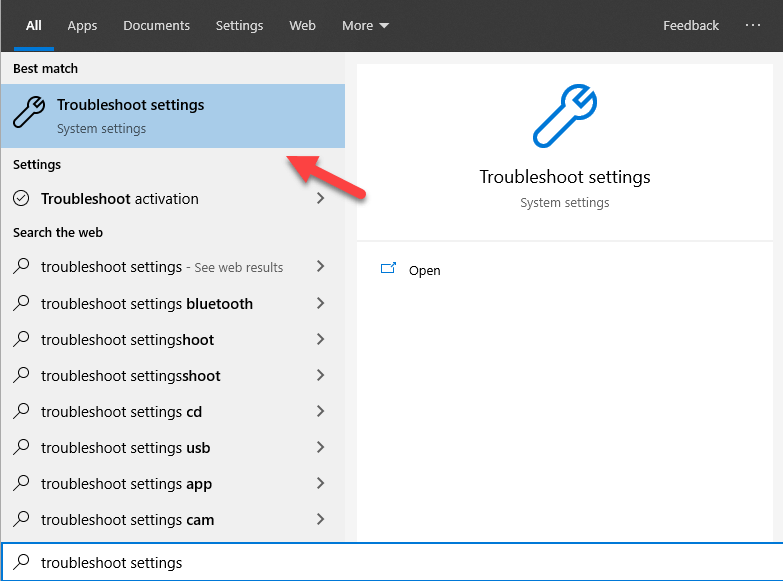
- İkinci olarak, Ek sorun gidericilere tıklayın.
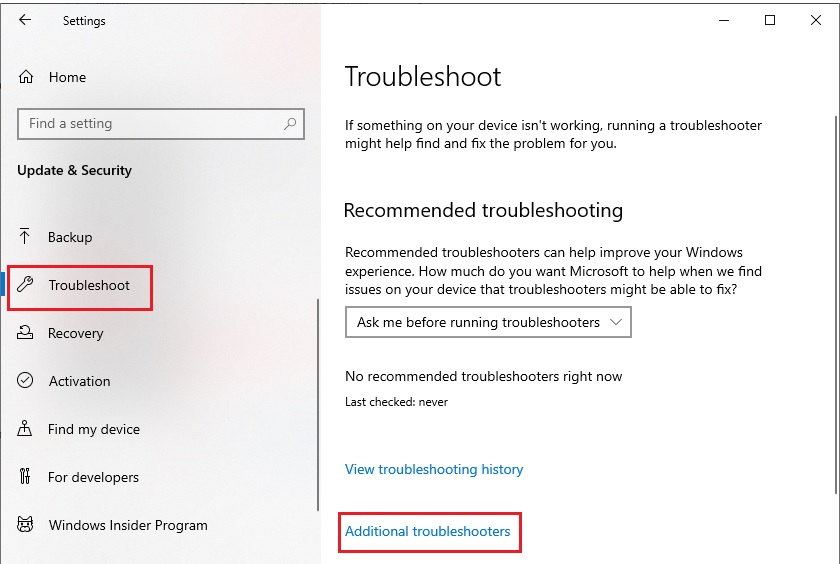
- Aşağı kaydırın, Güç üzerine tıklayın ve Sorun gidericiyi çalıştırmayı seçin.
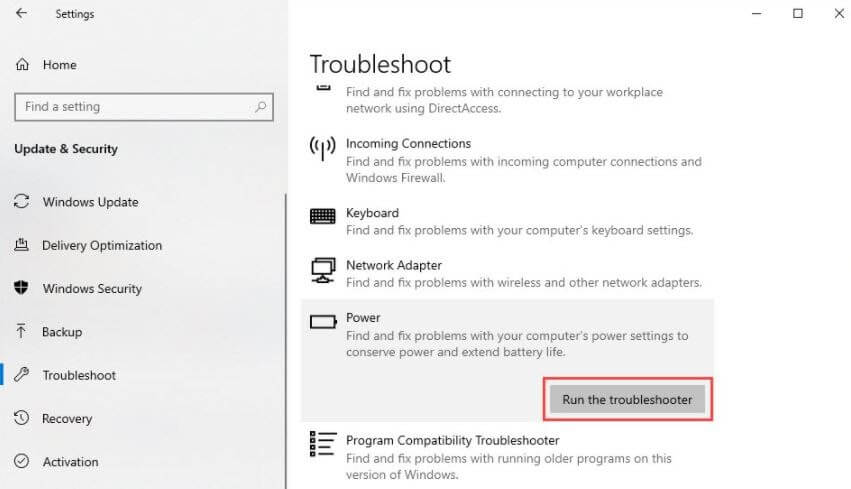
- Görüntülenen ekrandaki talimatları izleyin ve hataları düzeltin.
Bu, hazırda bekletme hatası başarısız olursa, aşağıdaki çözümü kullanın.

Ayrıca Okuyun: Windows 10 Bilgisayarı Rastgele Donuyor Sorununu Düzeltin
Çözüm 5: Dizüstü Bilgisayarın Güç Ayarlarını Değiştirin
Cihazınızdaki güç sorunları, Windows 10 dizüstü bilgisayarın hazırda bekletme modunda kalmasına da neden olabilir. Bu nedenle, cihazınızdan en iyi sonucu almak ve bu tür sorunları gidermek için dizüstü bilgisayarın güç ayarlarını değiştirmeniz gerekir. Bu, dizüstü bilgisayarı mükemmel şekilde çalıştırmanıza izin verecektir. Bu nedenle, aşağıdaki adımları izleyin ve dizüstü bilgisayarınızın güç ayarlarını değiştirin:
- Win+S tuşlarına basın, Denetim Masası yazın ve Enter tuşuna basın.
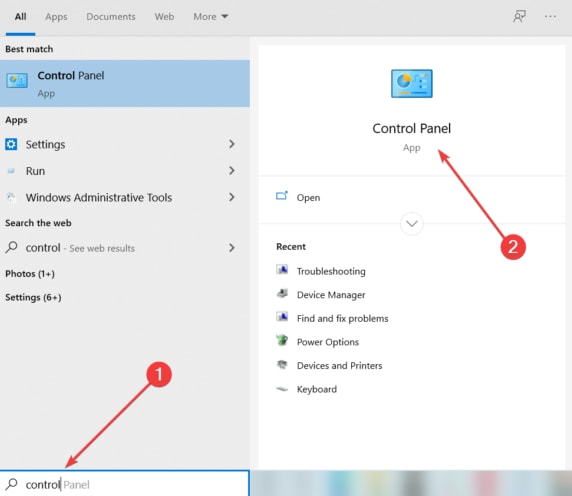
- Görüntüleme Ölçütü'nü Küçük Simgeler olarak ayarlayın ve Güç Seçenekleri'ne tıklayın.
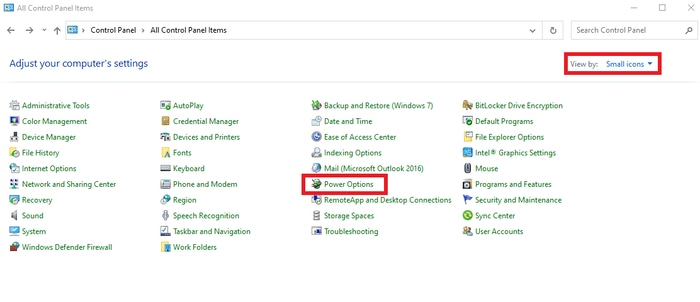
- Dizüstü bilgisayarınızın kullandığı mevcut planda Plan ayarlarını değiştir adlı seçeneğe tıklayın.
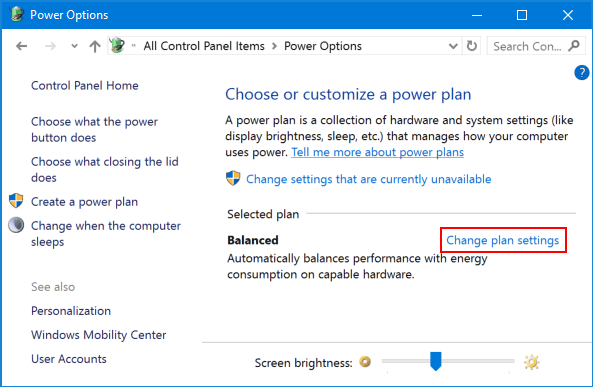
- Son olarak, Bu plan için varsayılan ayarları geri yükle adlı seçeneğe tıklayın ve Değişiklikleri Kaydet'e tıkladıktan sonra her şeyi kapatın.
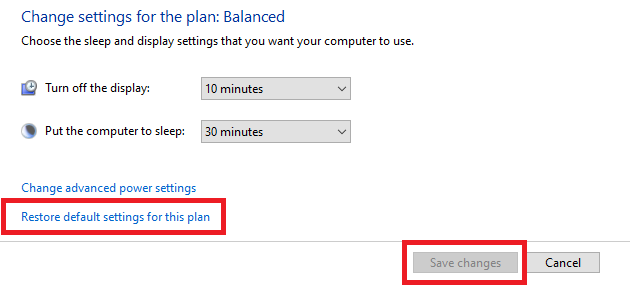
Bu çözüm, Windows 10 hazırda bekletme sorununu gidermek için işe yaramazsa, bir sonrakini deneyin.
6. Çözüm: Hızlı Başlangıç Seçeneklerini Kapatın
Hazırda bekletme sorununa takılan dizüstü bilgisayar için kanıtlanmış bir başka çözüm, Hızlı Başlangıç Ayarlarını kapatmaktır. Bu, dizüstü bilgisayarın tekrar tekrar hazırda bekleme moduna girmeden düzgün bir şekilde başlamasını ve çalışmasını sağlar. Ayarları nasıl kapatacağınızı öğrenmek için aşağıdaki adımları izleyin:
- Win+S tuşlarına basın, Denetim Masası yazın ve Enter tuşuna basın.
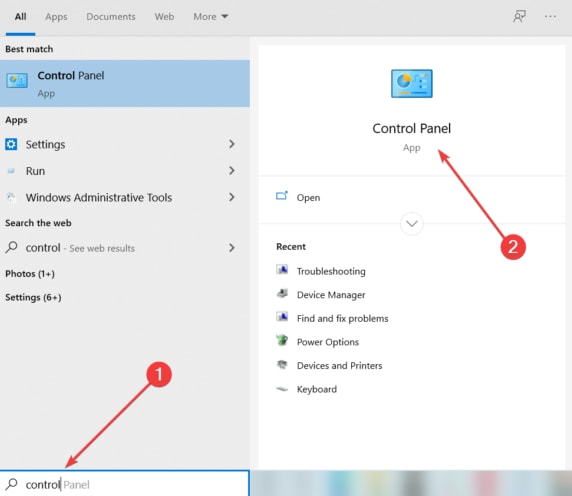
- Görüntüleme Ölçütü'nü Küçük Simgeler olarak ayarlayın ve Güç Seçenekleri'ne tıklayın.
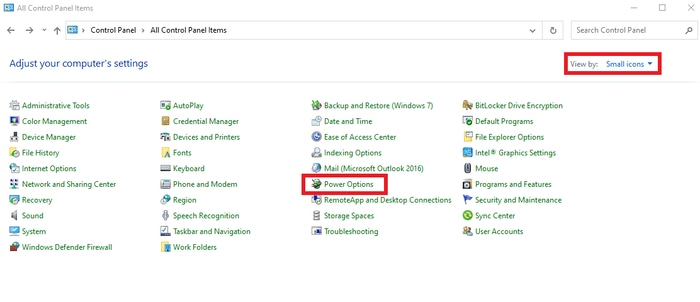
- Sol bölümden Güç düğmelerinin ne yapacağını seçin öğesini seçin.
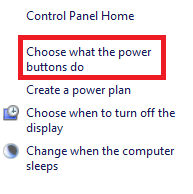
- Şu anda kullanılamayan Ayarları değiştir adlı seçeneğe tıklayın.
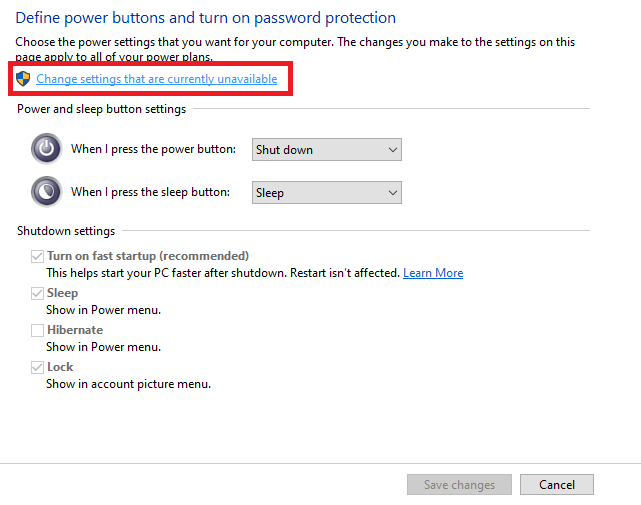
- Hızlı başlatmayı aç (önerilir) seçeneğinin yanındaki kutunun işaretini kaldırın. Değişiklikleri Kaydet'e tıklayın ve her şeyi kapatın.
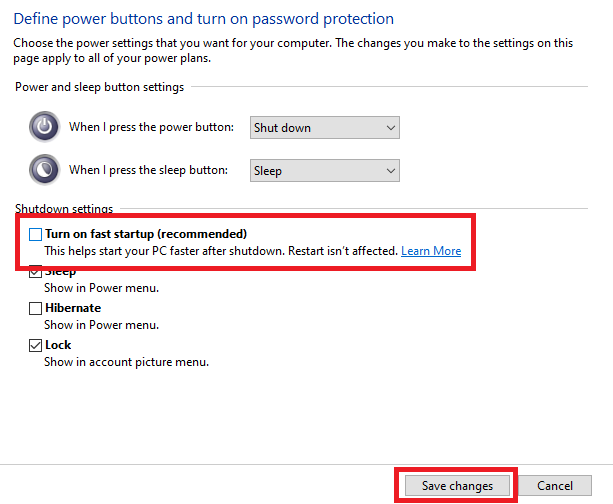
Bu yöntemin büyük olasılıkla her türlü Windows 10'un hazırda bekletme sorunlarına takılıp kalmaması sorunu giderilebilir. Sorun devam ederse bir sonraki çözümü deneyin.
7. Çözüm: Dizüstü Bilgisayarınızın Sürücülerini Güncelleyin
Hazırda bekletme modunda sıkışmış dizüstü bilgisayarla ilgili her türlü hatayı düzeltmenin son ve nihai çözümü, sürücüleri, özellikle de ekran sürücüsünü güncellemektir. Sürücü, donanım aygıtlarınızın çalıştırılmasında önemli bir rol oynar. Bu nedenle, sürücüler eski olduğunda, tekrarlayan hazırda bekleme gibi sorunlar ortaya çıkar. Güncel olmayan bir ekran sürücüsü nedeniyle sistem görüntüleme cihazınızı düzgün bir şekilde kullanamadığından, sistem düzgün şekilde başlayamayacaktır.
Bu nedenle, dizüstü bilgisayarınızda bulunan sürücüleri güncellemeniz gerekir. Tek tek sürücüleri aramanın ve indirmenin manuel yöntemi karmaşık olduğundan, Bit Driver Updater adlı akıllı sürücü güncelleme yazılımının yardımını alabilirsiniz. Araç, çeşitli tanınmış kaynaklar tarafından onaylanmıştır ve sürücüleriniz için tek bir tıklamayla güvenilir ve hızlı güncellemeler sağlar. Ancak bu, aracı kullanmanın tek avantajı değildir.
Bit Driver Updater, size yardımcı olacak çok sayıda akıllı ve fütüristik seçeneğe sahiptir. Bit Driver Updater'ı kullanarak güncellemeleri istediğiniz süre için planlayabilirsiniz. Ayrıca, sürücü yedekleri de oluşturabilirsiniz ve gerektiğinde bunları geri yükleyebilirsiniz. Ve hepsi bu değil, kolay ve çok dilli bir kullanıcı arayüzü ile herhangi bir kullanıcı dizüstü bilgisayarı için anında sürücü güncellemelerini alabilir.
Bit Driver Updater'ın en iyi özelliklerinden biri, ücretsiz ve ücretli olmak üzere iki sürümü olmasıdır. Her iki sürümü de kullanabilirsiniz. Ancak, ücretli sürüm sizin için ücretsiz olandan daha fazla seçeneğe sahiptir. Bu hala araçla ilgili her şey değil. Yazılımı indirdiğinizde daha fazlasını bulacaksınız.
Herkesin aracı nasıl kolaylıkla kullanabileceğini görelim.
Sürücüleri Güncellemek için Bit Driver Updater Nasıl Kullanılır?
Sürücüleri güncellemek ve Windows 10 hazırda bekletme sorunundan kurtulmak için Bit Driver Updater'ı kullanmak için aşağıdaki prosedürü kullanabilirsiniz:
- Bit Driver Updater aracının kurulumunu indirmek için aşağıdaki düğmeye tıklayın.
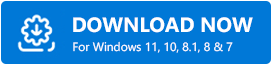
- Kurulumu yükleyin ve yazılımı cihazınızda çalıştırın .
- Yazılım, başlar başlamaz güncellemeler için cihazınızı taramaya başlayacaktır. Tarama başlamazsa, Tarama Sürücüleri'ne tıklayın.
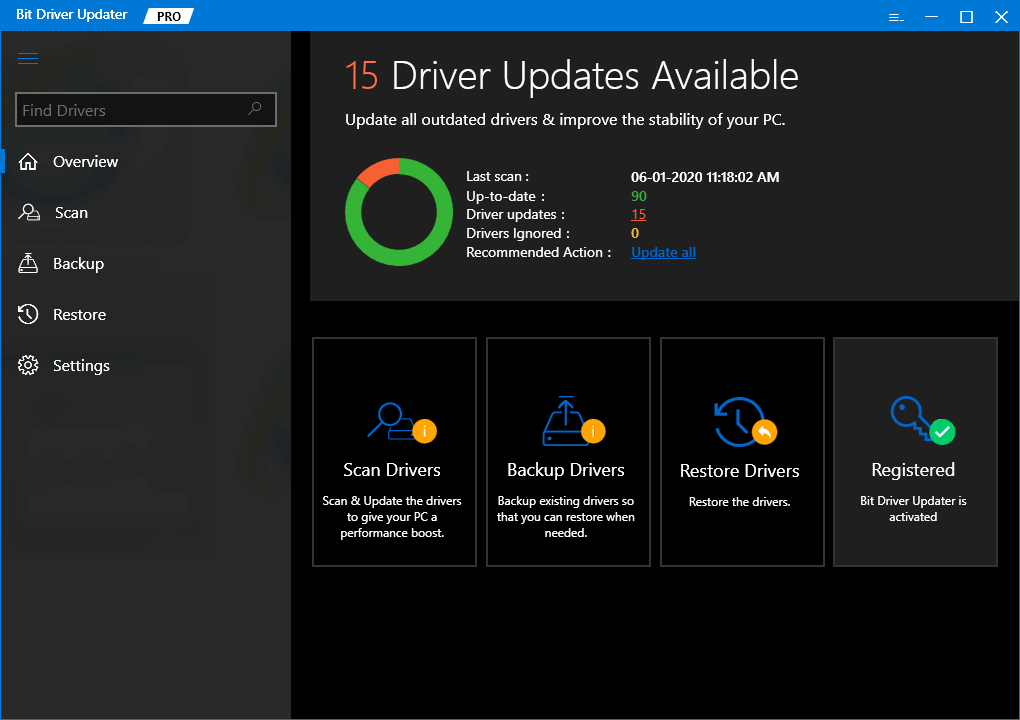
- Tarama durduğunda, dizüstü bilgisayarınızdaki ekranı ve diğer sürücü biçimlerini güncellemek için Tümünü Güncelle düğmesine tıklayın.
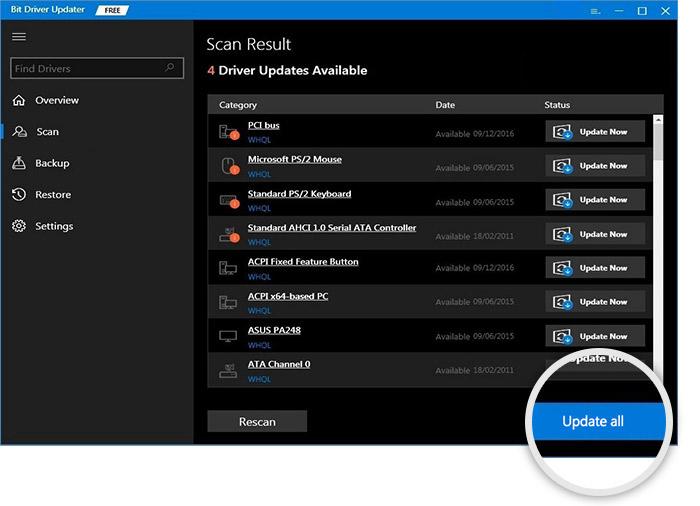
- Güncelleme işlemi tamamlandığında dizüstü bilgisayarınızı yeniden başlatın .
Ayrıca Okuyun: Düzeltildi: Windows 10'da Fare Çift Tıklama Sorunları
Dizüstü Bilgisayar Hazırda Bekletmede Sıkıştı: Düzeltildi
Hazırda bekletme modunda kalmış dizüstü bilgisayarı düzeltmek için yukarıdaki çözümlerin sorunu çözmek için çalıştığını umuyoruz. Çözümleri kullanırken veya başka türlü herhangi bir sorunla karşılaşırsanız, aşağıdaki yorumlar bölümünde sorularınızı sorun. Siz de önerilerinizi sunabilirsiniz. Bize yazdığınız için teşekkür ederiz.
Hazırda bekletme hatalarına takılan dizüstü bilgisayarı düzeltmek için bu kılavuzu beğendiyseniz, sağlanan kutuya e-posta adresinizi vererek bültenimize abone olun.
